HL-4570CDW
Odpowiedzi na często zadawane pytania i rozwiązywanie problemów |
Dostosuj ustawienia kolorów za pomocą ustawienia niestandardowego w sterowniku drukarki
Ustawienia kolorów można dostosować w oknie dialogowym "Ustawienia niestandardowe" znajdujące się sterownika drukarki systemu Windows lub w oknie dialogowym efektów sterownika drukarki CUPS dla systemu Mac OS X.
Należy pamiętać, że ta funkcja jest dostępna w sterowniku drukarki dla systemu Windows i w sterowniku drukarki CUPS dla systemu Mac OS X, które nie są dostępne w sterownikach drukarki BR-Script3 dla systemów Windows i Mac OS X.
Ta funkcja jest dostępna do wersji MacOS 10.15.
Uwaga: INFORMACJA: Rysunki przedstawione poniżej pochodzą z reprezentatywnych produktów i systemów operacyjnych i mogą różnić się od przedstawionych w maszynie Brother i systemie operacyjnym.
Krok 1: Sprawdź bieżący ton koloru
Przypadek A: Wydruk jest czerwony.
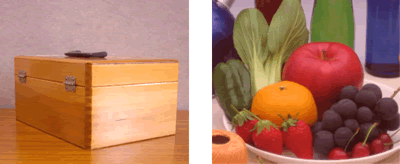
Przypadek B: Wydruk jest żółtawa.
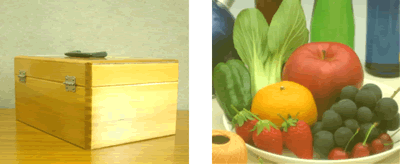
Przypadek C: Wydruk jest różowawy.
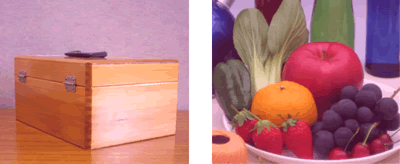
Przypadek D: Wydruk jest zielonkawy.
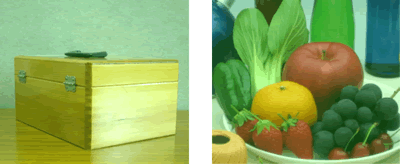
Przypadek E: Wydruk jest niebieskawy.
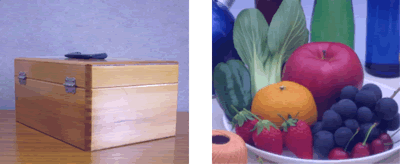
Przypadek F: Wydruk jest lekko niebieskawy.

Krok 2: Dostosuj ustawienia kolorów
-
Otwórz okno dialogowe "Ustawienia niestandardowe" (Windows) lub okno dialogowe efektów (Mac OS X).
Sterownik drukarki dla systemu Windows:
- Otwieramy Właściwości drukarki. ( (Kliknij tutaj, aby zobaczyć szczegóły dotyczące otwierania okna Preferencje drukowania).
- Kliknij kartę podstawowe .
-
Z listy rozwijanej Typ dokumentu wybierz opcję ręcznie .
(This step might be skipped in some models.)
-
Kliknij opcję Ustawienia...
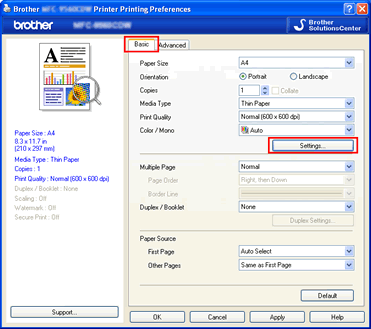
-
Kliknij opcję Ustawienia...
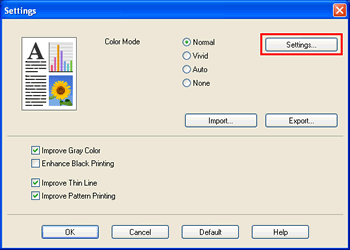
-
Zostanie otwarte okno dialogowe Ustawienia niestandardowe .
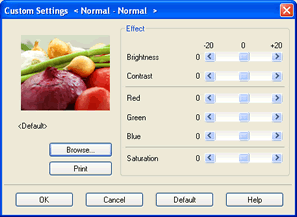
Sterownik drukarki CUPS dla systemu Mac OS X:
Ta funkcja jest dostępna do wersji MacOS 10.15.
- Otwórz okno dialogowe Drukuj . (kliknij tutaj, aby zobaczyć szczegóły dotyczące otwierania okna dialogowego Drukuj ).
-
Wykonaj jedną z następujących czynności: (Krok ten różni się w zależności od używanego urządzenia Brother).
- Z menu podręcznego okienka wybierz polecenie Ustawienia drukowania . Kliknij kartę Zaawansowane i Ustawienia...
- Z menu podręcznego okienka wybierz polecenie Ustawienia kolorów . Kliknij opcję Zaawansowane ustawienia kolorów.
Zostanie otwarte okno dialogowe efektów .
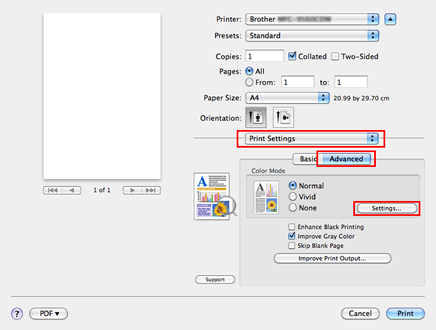
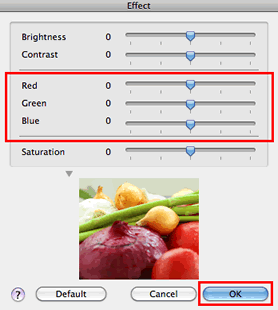
-
Dostosuj ustawienia kolorów zgodnie z poniższą tabelą i wynikiem kontroli w KROKU 1, a następnie kliknij przycisk OK.
Uwaga:
Kolory, które urządzenie może drukować, oraz kolory wyświetlane na monitorze są różne. Monitory komputerowe mogą wyświetlać miliony kolorów jako RGB (czerwony, zielony, niebieski). Kolorowe urządzenie laserowe wykorzystuje 4-kolorowy proces drukowania kolorów CMYK (cyjan, magenta, żółty, czarny). Urządzenie wykorzystuje te 4 kolory do tworzenia jak największej liczby kolorów, ale może nie być w stanie odtworzyć kolorów na monitorze.
Dodatkowo, to co widzimy na monitorze komputerowym jest światłem odbitym, a to, co widzimy na drukowanym dokumencie, odbija światło. Ze względu na tę różnicę nie możemy uzyskać 100% dokładnego dopasowania. Charakter obu rodzajów światła i sposób reakcji naszych oczu sprawia, że dopasowanie kolorów między nimi jest BIT wyzwania. Nawet monitory LCD różnią się od monitorów CRT, ponieważ jasność i kontrast znacznie się różnią.
Jasność i gładkość papieru będzie miała wpływ na kolory drukowane na stronie. Kolory widoczne na stronie mogą różnić się w świetle naturalnym, miękkim białym i fluorescencyjnym.
Obrazy wydrukowane w KROKU 1 są ... Referencyjna wartość RGB
RED
Green
Blue
Czerwony (przypadek A) -8
4
4
Żółtawie (przypadek B) -4
-4
8
Różowawy (Sprawa C) -4
8
-4
Zielonkawy (przypadek D) 4
-8
4
Niebieskawy (przypadek E) 4
4
-8
Lekko niebieskawy (przypadek F) 8
-4
-4
- Jeśli problem z jakością druku nadal występuje, usuń zaznaczenie pola wyboru Udoskonalenie koloru szarego w KROKU 2-1.
Jeśli Twoje pytanie pozostaje bez odpowiedzi, czy sprawdziłaś/sprawdziłeś inne odpowiedzi na często zadawane pytania?
Powiązane modele
DCP-9010CN, DCP-9015CDW, DCP-9020CDW, DCP-9055CDN, DCP-9270CDN, DCP-L3510CDW, DCP-L3550CDW, DCP-L8400CDN, DCP-L8410CDW, DCP-L8450CDW, HL-3040CN, HL-3070CW, HL-3140CW, HL-3170CDW, HL-4140CN, HL-4150CDN, HL-4570CDW, HL-L3210CW, HL-L3270CDW, HL-L8250CDN, HL-L8260CDW, HL-L8350CDW, HL-L8360CDW, HL-L9200CDWT, HL-L9310CDW(T), MFC-9120CN, MFC-9140CDN, MFC-9320CW, MFC-9330CDW, MFC-9340CDW, MFC-9460CDN, MFC-9970CDW, MFC-L3730CDN, MFC-L3770CDW, MFC-L8650CDW, MFC-L8690CDW, MFC-L8850CDW, MFC-L8900CDW, MFC-L9550CDW(T), MFC-L9570CDW(T), MFC-L9577CDW
